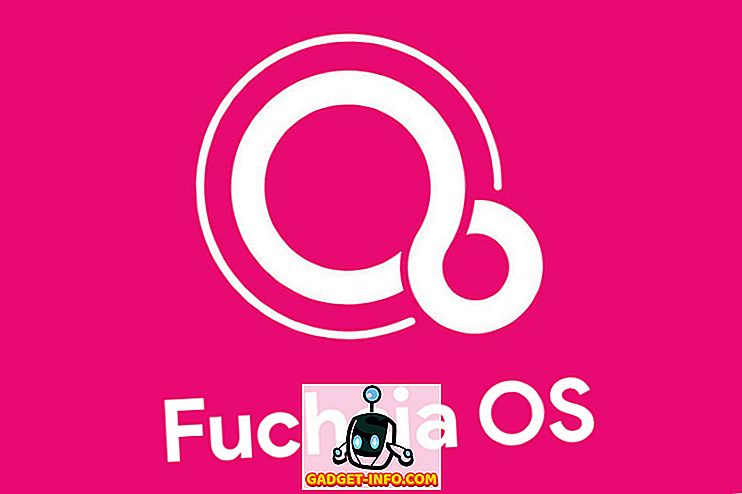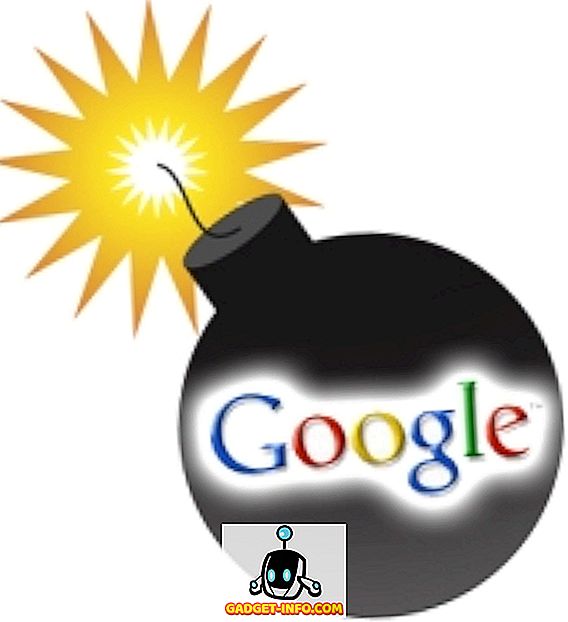Nautilus é o navegador de arquivos padrão para o ambiente Gnome no Ubuntu . O Nautilus Actions é uma ferramenta para o Nautilus que permite adicionar programas ao contexto, ou ao menu do botão direito, no Gnome . Isso fornece a capacidade de clicar com o botão direito do mouse em um arquivo, como um arquivo de texto, e selecionar o programa com o qual deseja abrir o arquivo no menu pop-up.

Para instalar as Ações do Nautilus, abra uma janela do Terminal e digite o seguinte:
sudo apt-get instalar nautilus-actions
Quando as ações do Nautilus estiverem instaladas, selecione Preferências | Configuração de Ações do Nautilus no menu Sistema .

A caixa de diálogo Ações do Nautilus é exibida. Para adicionar uma nova ação, clique em Adicionar .

A caixa de diálogo Adicionar uma nova ação é exibida.

Para este exemplo, estamos adicionando uma opção “ Abrir com o Amarok ” ao menu de contexto, para que possamos clicar com o botão direito do mouse em um arquivo .mp3 e abri-lo no player do Amarok . Digite " Abrir com o Amarok " como o rótulo do item de menu na caixa de edição Rótulo .
Se você quiser que uma dica de ferramenta seja exibida, insira o texto desejado na caixa de edição Dica de ferramenta . Nós deixamos em branco. Para selecionar um ícone, clique no botão Procurar . A caixa de diálogo nautilus-actions é exibida, fornecendo uma lista de pixmaps para seleção. Desloque-se para baixo para encontrar o ícone do Amarok como ilustrado abaixo e clique nele.

Clique em Abrir para selecionar o ícone e retornar à caixa de diálogo Adicionar uma nova ação . Para selecionar o programa Amarok, clique em Navegar ao lado da caixa de edição Caminho na caixa de diálogo Adicionar uma nova ação (foto acima). Na caixa de diálogo nautilus-actions, role para baixo até encontrar o amarok na lista no painel direito e clique nele.

Clique em Abrir para selecionar o programa e retornar à caixa de diálogo Adicionar uma nova ação .
Se você quiser especificar quaisquer parâmetros para enviar ao programa selecionado, adicione-os usando a caixa de edição Parâmetros . Clique no botão Legenda para visualizar uma lista de formatos para os diferentes parâmetros que você pode usar. Parâmetros são opções de linha de comando usadas ao chamar um aplicativo.
NOTA : Para descobrir os parâmetros disponíveis para o aplicativo selecionado, abra uma janela do Terminal e execute ' [command] –help ' (por exemplo, ' amarok –help ') ou, para uma descrição mais detalhada, use ' man [command ] '(por exemplo, man amarok ).
Não há parâmetros que desejamos adicionar ao Amarok, então deixamos a caixa de edição Parâmetros em branco. Clique em OK para aceitar suas alterações e feche a caixa de diálogo Adicionar uma nova ação .

Em seguida, clique em Fechar na caixa de diálogo Ações do Nautilus .

Abrimos a pasta Música no menu Locais para acessar nosso arquivo .mp3 .

Clicamos com o botão direito do mouse no arquivo .mp3 e a opção Abrir com o Amarok está disponível.

Você pode adicionar atalhos para outros aplicativos para tipos de arquivos que você usa com freqüência.
de Lori Kaufman